Guida utente che lavora con PDFelement
-
Inizia
-
Apri PDF
-
Leggi PDF
- Come usare la visualizzazione divisa
- Conteggio parole e conteggio pagine in PDF
- Come leggere un PDF in ordine inverso?
- Come leggere in modalità notturna?
- Come leggere ad alta voce PDF
- Registrazione dello schermo PDF
- Leggere i File PDF
- Navigare nei PDF
- Visualizzare Più PDF
- Aggiungere Segnalibri ai PDF
- Fare la Cattura Schermo dei PDF
- Visualizzazione con Righelli e Griglie
-
Crea PDF
-
Annota PDF
-
Modifica PDF
- Numerazione Bates
- Appiattire PDF
- Come aggiungere testo verticale?
- Importa come livelli
- Aggiungi audio o video al PDF
- Modifica del testo in PDF
- Controllo ortografico in PDF
- Modifica immagini
- Modifica link ipertestuale
- Aggiungere filigrana al PDF
- Cambiare lo sfondo in PDF
- Aggiungere intestazione o piè di pagina
-
Combina PDF
-
Organizza PDF
- Come ridurre i PDF
- Come inserire le pagine dallo scanner?
- Confronta i PDF
- Ridimensiona le pagine PDF
- Estrarre le Pagine dai PDF
- Inserire le Pagine nei PDF
- Come Dividere i File PDF
- Sostituisci Pagine nei PDF
- Etichette Pagine PDF
- Ruotare i PDF
- Elimina le Pagine dai PDF
- Elimina Pagine Vuote
- Duplicare le Pagine PDF
- Ritagliare le Pagine PDF
- Comprimere i PDF
- Aggiunta di un numero di pagina a un PDF
-
Esegui l'OCR
-
Converti PDF
-
Compila PDF
- Importazione/Esportazione di dati
- Proprietà del modulo PDF
- Riconosci il modulo PDF
- Come impostare la posizione del campo del modulo
- Controlla l'elenco dei campi del modulo
- Compilare i Moduli PDF
- Creare Automaticamente Moduli Compilabili
- Rendere Manualmente Compilabili i PDF
- Allineamento modulo PDF
- Estrarre Dati dai PDF
-
Proteggi e firma PDF
-
Stampa di PDF
-
Condividi PDF
-
Strumenti AI
- Personalizza l'assistente AI
- Schede di conoscenza
- Correttore grammaticale PDF
- Riassumi più PDF
- Come tradurre in batch i PDF?
- Come ottenere una traduzione affiancata?
- Come utilizzare l'editing intelligente delle immagini?
- Come chattare con più PDF
- Come generare immagini con l'intelligenza artificiale
- Traduci PDF
- Chatta con PDF
- Passa tra i modelli di intelligenza artificiale
- Riepiloga un PDF in una mappa mentale
- Rilevatore di contenuti AI
- Personalizzazione del prompt dell'IA
- Spiegare il contenuto e il codice
- Da PDF a Markdown
- Correzione di bozze in PDF
- Riscrivere un PDF
- Riassumere PDF
Come aggiungere testo verticale
Grazie alla vasta e completa raccolta di strumenti di modifica di PDFelement, gli utenti possono facilmente aggiungere anche testo verticale ai propri PDF.
Gli utenti possono personalizzare la formattazione dei propri PDF modificandola con diversi colori, dimensioni, font e altro ancora. La parte migliore è che gli utenti possono personalizzare il testo aggiunto in un formato verticale, che possono applicare in grassetto, corsivo, sottolineato e altro ancora. Di seguito è riportata una guida completa e dettagliata su come aggiungere testo verticale a un PDF con PDFelement:
-
Apri il software e clicca su "Modifica PDF" nella sezione "Strumenti rapidi" della finestra principale. Ora, aggiungi il PDF a cui desideri aggiungere il testo verticale dalla finestra di dialogo che si apre.
 Apri PDF
Apri PDF -
Successivamente, accedi alla scheda "Modifica" dalla barra degli strumenti in alto e scegli l'opzione "Aggiungi testo". Una volta selezionata, fai clic in un punto qualsiasi della pagina PDF per aggiungere una casella di testo e accedere alle "Proprietà" dal pannello di destra.
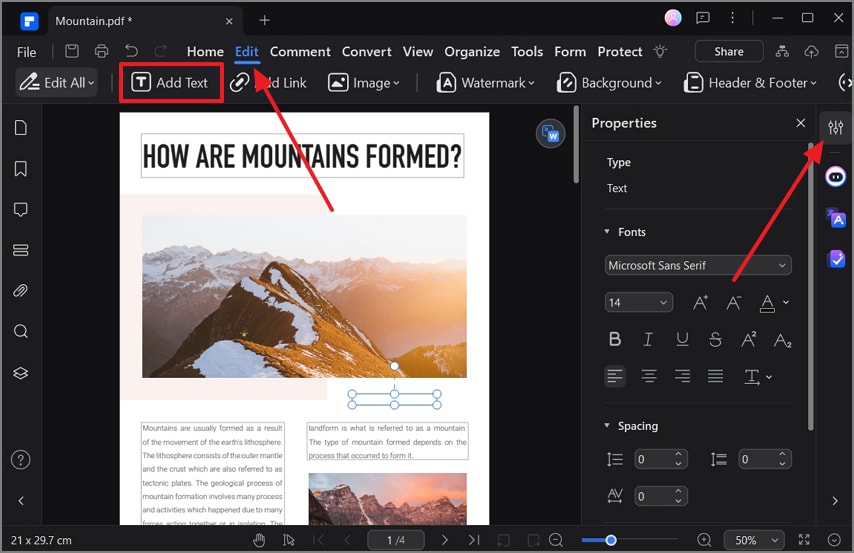 aggiungi casella di testo e apri proprietà
aggiungi casella di testo e apri proprietà -
Quando il pannello si estende, premere l'icona "Direzione del testo" nella sezione "Carattere" e selezionare l'opzione "Verticale".
 scegli testo verticale
scegli testo verticale -
Ora aggiungi il testo nella casella di testo aggiunta e personalizza la formattazione dalla barra degli strumenti di formattazione visualizzata.
 personalizza il testo verticale
personalizza il testo verticale
